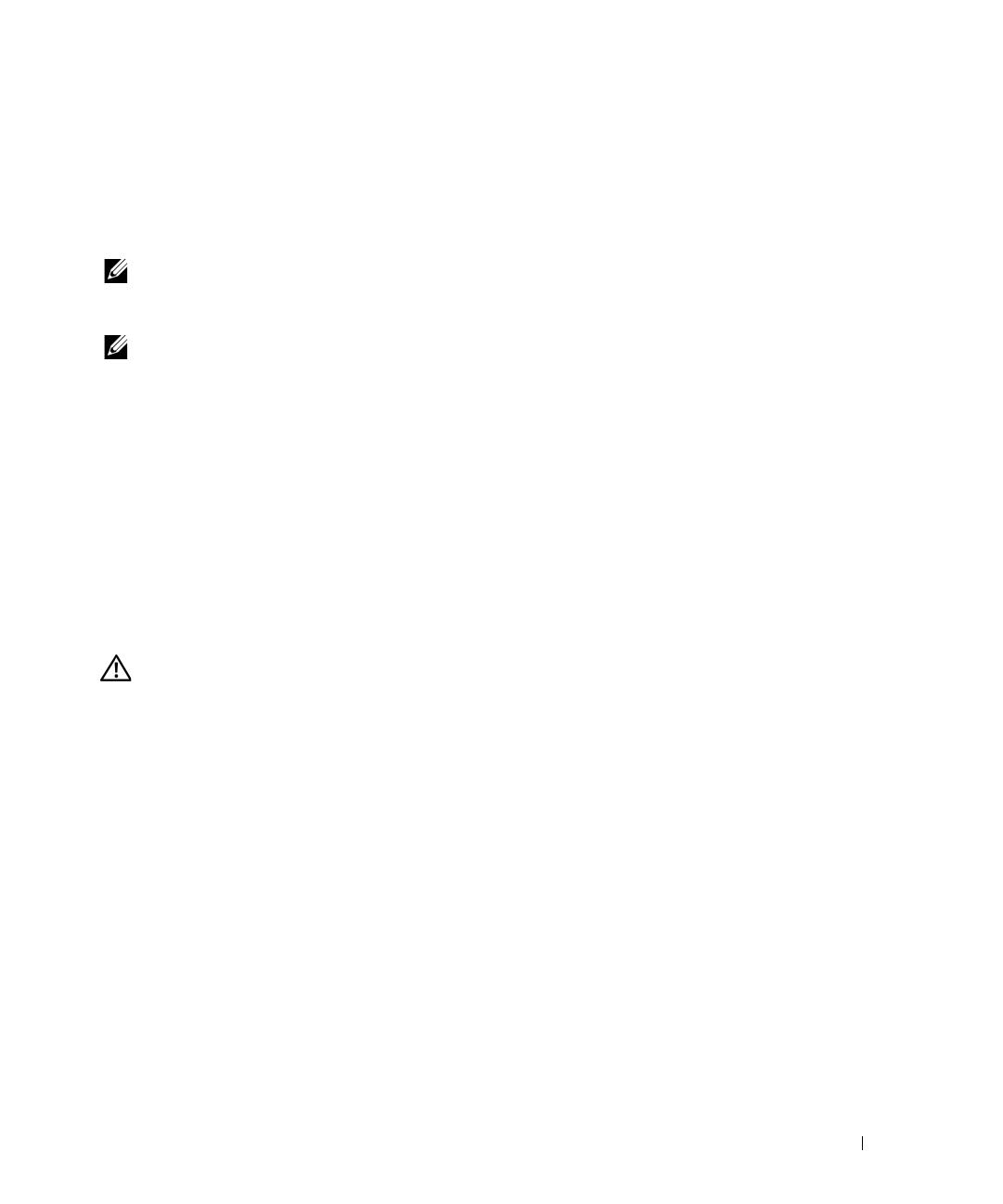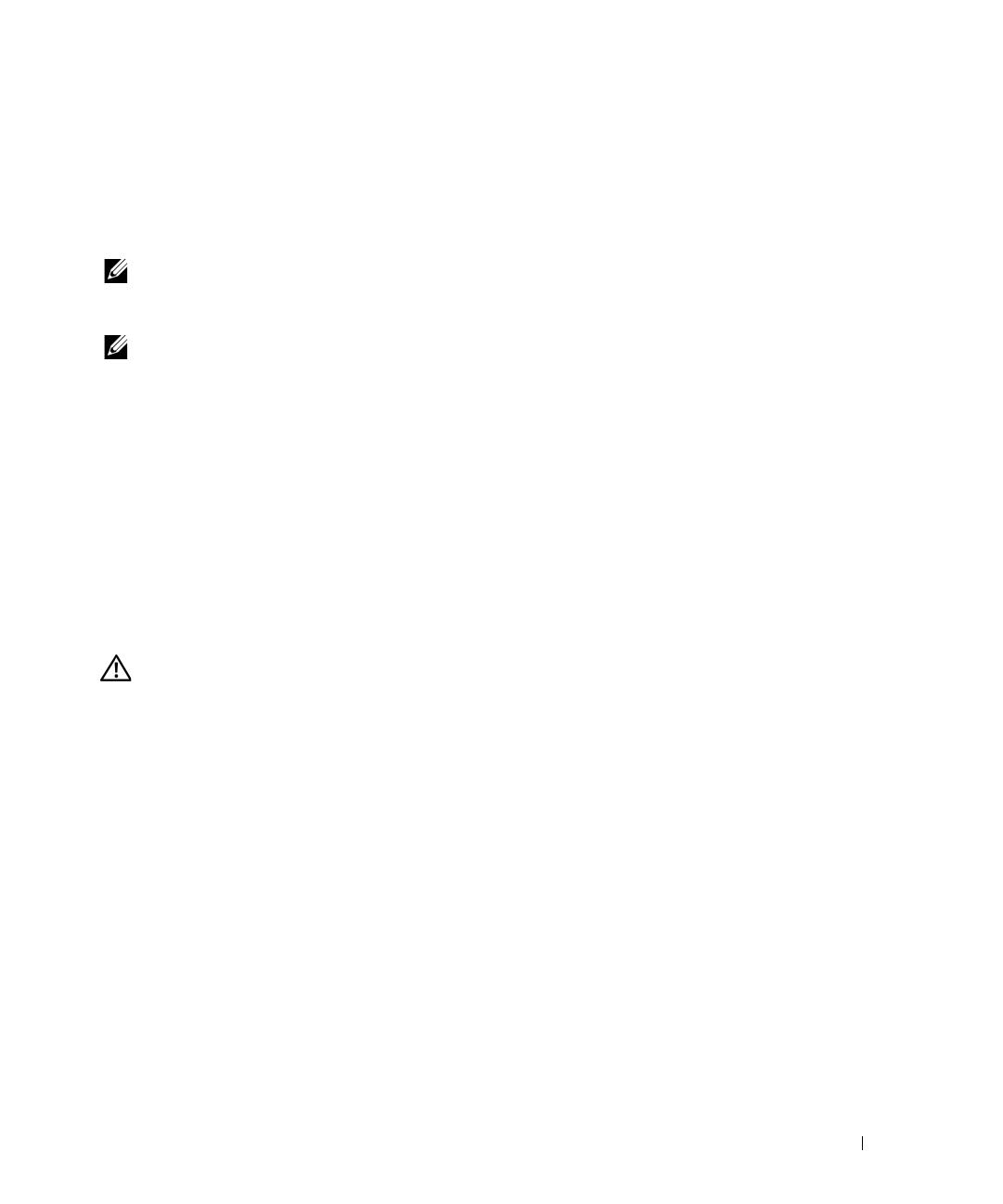
ERA/O カードの取り付けおよび取り外し 5-1
本書では、お使いのシステムの
Embedded Remote Access Option
(
ERA/O
)カード
の取り付けおよび取り外し方法を説明します。
はじめに
メモ:
ERA/O
カードのセットアップおよび使用に関する詳細については、システムに付属
のマニュアル
CD
に収録されている、またはデルサポート
Web
サイト
support.dell.com
で
リモートアクセスコントローラ(
RAC
)のマニュアルを参照してください。
メモ:
Dell
™
Remote Access Card III
(
DRAC III
)、
DRAC III/XT
、
Embedded Remote Access
(
ERA
)、および
ERA/O
は、
PowerEdge
™
システムのリモート管理機能を実現するために
設計されたシステム管理ハードウェアおよびソフトウェア用ソリューションです。これ
らのソリューションは、まとめてリモートアクセスコントローラ(
RAC
)と呼ばれてい
ます。
RAC
を使用すると、システムが停止している場合でも、システムをリモートで管
理および監視することができます。
ERA/O
カードを取り付ける前に、システムの設定情報を記録します。セットアップ
ユーティリティのシステム設定情報画面を表示し、各設定情報を記録します。セット
アップユーティリティの使い方の詳細については、『ユーザーズガイド』を参照して
ください。
ERA/O カードの取り付け
警告:
トレーニングを受けたサービス技術者以外は、システムカバーを取り外して、シ
ステム内部のコンポーネントに触れることが許されていません。安全に関する注意、コン
ピュータ内部での作業、静電気障害への対処の詳細については、『システム情報ガイド』
を参照してください。
1
オプションの前面ベゼルを取り付けている場合は、ベゼルを取り外します。
2
システムおよび接続されているすべての周辺機器の電源を切り、コンセントから
抜きます。
3
オプションのセキュリティ用ネジを取り付けている場合は、ネジを外します。
図
5-1
を参照してください。
4
システムの正面パネルのラッチを押し、左側のカバーを持ち上げます。
5
右側のカバーを持ち上げます。
K0238jbk.book Page 1 Monday, February 24, 2003 3:02 PM